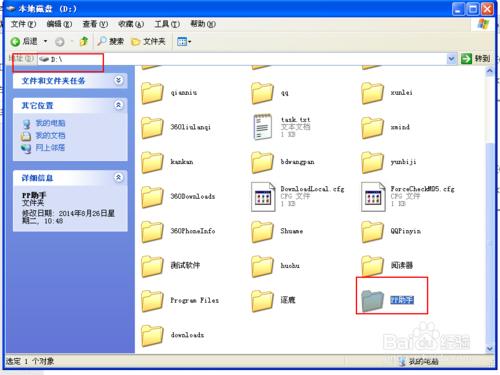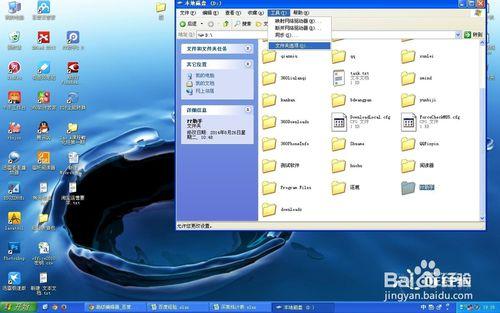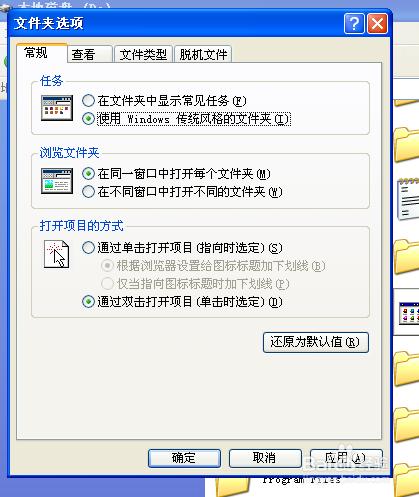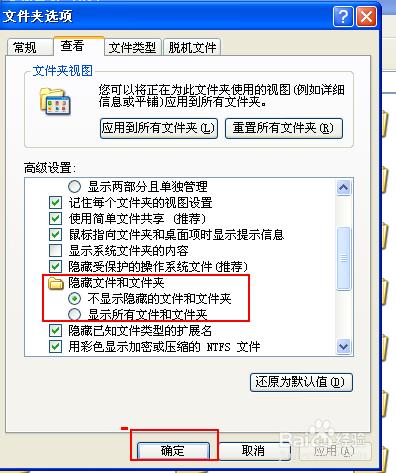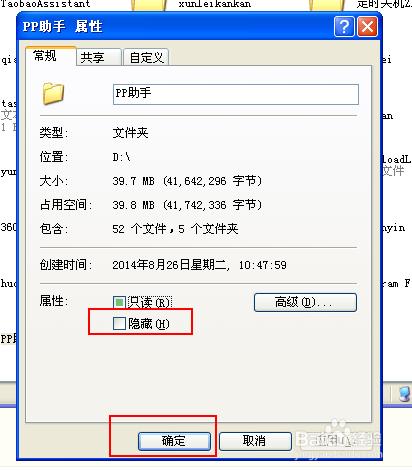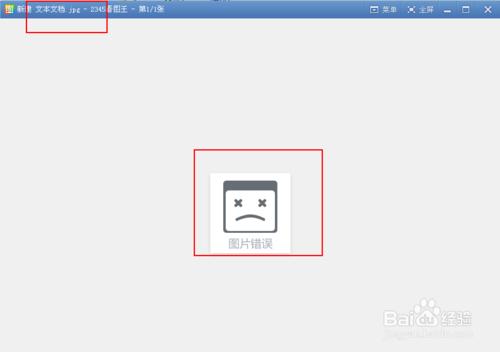許多人因為工作很多所以將許多檔案資料放到公用電腦中或個人電腦中,如果不想被任何使用的人看到該如何解決呢?下面筆者針對這個問題分享這篇教程。
工具/原料
檔案/資料夾
電腦
方法/步驟
首先說下,如果我們想檢視任何隱藏檔案,資料都是可能的,不過有一個前提,那就是必須知道這個檔案或者資料夾的具體路徑,也就是具體位置。
下面我以一個資料夾作為演示,檢視檔案的隱藏方法與此相同,大家到時候看了就會明白的。
假設我需要隱藏的檔案是在D盤下的 PP助手 這個資料夾,下面看下具體位置。
下面開始,選擇這個資料夾,然後點選選框最上方的 工具 選項,接著選擇資料夾選項。
然後選擇 檢視 選項,然後在下面的選項中找到 隱藏檔案和資料夾,然後直接點選顯示所有檔案即可。
下面就是隱藏的方法了,這個方法也很簡單,我們選中需要隱藏的檔案
右擊選擇屬性,在屬性中找到隱藏的選項,最後點選確定即可。
最後一個就是比較另類的儲存方法,一般我們知道,不同的檔案型別需要不同型別的軟體才能開啟,可是並不影響真正的效果,所以基於這個原理,我們把需要隱藏的檔案修改不同的格式,word的可以修改為jpg ppt各種格式,只要不是word的即可。下面演示修改格式後打不開,不過恢復後又可以正常使用。
注意事項
還有各種方法需要細心進行挖掘,這些都是日常的總結經驗。